As restrições de movimento especificam o movimento previsto entre os componentes da montagem. Uma vez que só funcionam se existirem graus de liberdade, não entram em conflito com as restrições de posição, alteram o tamanho de peças adaptativas ou movem os componentes fixados.
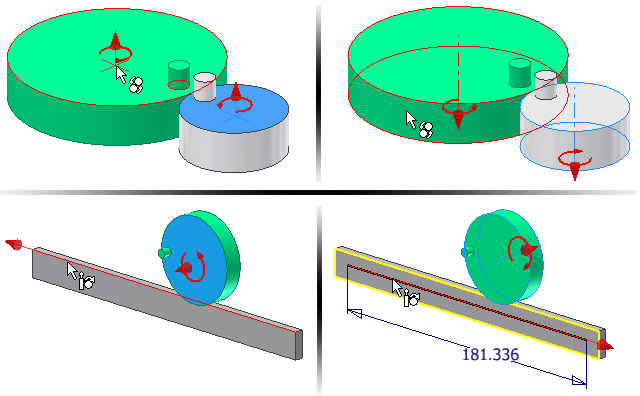
As restrições de movimento são exibidas no navegador. Ao clicar com o mouse ou passar o cursor sobre a entrada do navegador, os componentes restringidos são ressaltados na janela de desenho.
O comando Animar restrição não está disponível para as restrições de movimento. No entanto, as peças restringidas usando restrições de movimento podem ser animadas indiretamente de acordo com a direção e a relação especificadas.
- Acesso
- Faixa de opções:
guia Montagem
 painel Relações
painel Relações  Restringir
Restringir
 e, em seguida, clique na guia Movimento.
e, em seguida, clique na guia Movimento.
Tipo e Soluções
Especifica o tipo de restrição e exibe a solução do movimento previsto entre os componentes selecionados. Pode ser aplicado entre elementos lineares, planos, cilíndricos e cônicos.
- Restrição de rotação

- Especifica que a primeira peça selecionada gira em relação à outra peça em uma relação especificada. Usada geralmente para rolamentos, engrenagens e polias.
- Restrição de rotação-translação

- Especifica que a primeira peça selecionada gira em relação à translação de outra peça, de acordo com uma distância especificada. Usada tipicamente para mostrar movimento plano, tais como uma cremalheira e um pinhão.
Seleção
Seleciona a geometria em dois componentes para restringi-los entre si.
- Primeira seleção

- Seleciona o primeiro componente. Selecione a face plana para especificar a relação ou a distância. Selecione uma face cilíndrica para calcular a relação ou a distância. A visualização da primeira seleção é visualizada em vermelho na tela de desenho. Para finalizar a primeira seleção, clique na Segunda seleção.
- Segunda seleção

- Seleciona o segundo componente. Selecione uma face cilíndrica num componente de rotação ou uma aresta linear num componente de translação para calcular a relação ou a distância. A seleção é visualizada em verde na tela de desenho. Para selecionar uma geometria diferente no primeiro componente, clique na Primeira seleção e volte a executar a seleção.
- Selecionar primeiro a peça

- Limita a geometria que pode ser selecionada a um único componente. Utilize esta opção quando os componentes estiverem muito próximos ou quando um deles ocultar parcialmente a outro. Desative a caixa de seleção para restaurar o modo de seleção.
Relação ou Distância
Especifica o movimento do primeiro componente selecionado em relação ao segundo selecionado.
- Relação
- Para as restrições de tipo Rotação, a relação especifica o quanto gira a segunda seleção quando a primeira gira. Por exemplo, um valor de 4,0 (4:1) gira a segunda seleção quatro unidades para cada unidade que a primeira seleção girar. Um valor de 0,25 (1:4) gira a segunda seleção uma unidade para cada quatro unidades que a primeira seleção girar. O valor padrão é 1,0 (1:1). Se duas superfícies cilíndricas estiverem selecionadas, uma razão padrão é calculada e exibida, relativa aos raios das duas seleções.
- Distância
- Para restrições de rotação-translação, a distância especifica o quanto a segunda seleção se move em relação a uma rotação da primeira seleção. Por exemplo, um valor de 4,0 mm move a segunda seleção 4,0 mm para cada rotação completa da primeira seleção. Se a primeira seleção for uma superfície cilíndrica, a distância padrão, que é a circunferência da primeria seleção, é calculada e exibida.
Nota: Os parâmetros de relação e distância permitem especificar a quantidade de movimento para a segunda seleção em relação à primeira. No entanto, a restrição é bidirecional. Se a segunda seleção é movida, a primeira seleção é movida por um valor inverso da relação ou distância da forma correspondente ao tipo de restrição.
Mais 
- Nome
- Define o nome da restrição. Cria um nome único para a restrição no navegador. É possível inserir um nome ou deixar em branco e um nome padrão será automaticamente criado.